É fácil reproduzir DVD no Windows 7 com suporte disponível para DVD do Windows. O Windows DVD Player pode ser um grande assistente. No entanto, você pode se surpreender com a notícia de que a Microsoft não incluiria o Windows Media Center no Windows 8/8.1/10. Em outras palavras, você pode não reproduzir mais vídeo, DVD ou Blu-ray no Windows 8/8.1/10 com o Windows DVD Player. O suporte a DVD não é aplicado pela Microsoft, pois os computadores atuais, especialmente como ultrabooks e tablets, não possuem unidades de DVD. Portanto, a Microsoft fornece suporte a DVD para DVD player licenciado. Muitas pessoas não querem perder o recurso de reprodução de DVD ao atualizar seu computador para o Windows 8/8.1/10. Então este artigo é preparado para você sobre como reproduzir DVD no Windows 8/8.1/10.
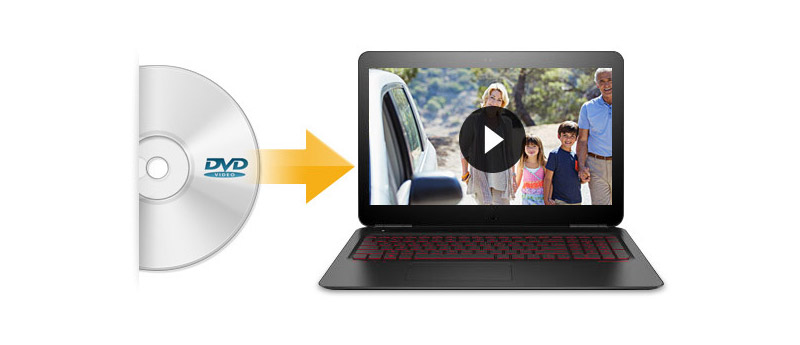
Onde encontrar o reprodutor de DVD do Windows para Windows 10? Como reproduzir DVD no Windows 10?
Se você estiver usando um computador com Windows 10, clique no "Menu Iniciar" e encontre o aplicativo Windows DVD Player em "Todos os aplicativos". O Windows DVD Player para Windows 10 permite que você assista convenientemente a DVDs comerciais ou caseiros preferidos. Contanto que você o compre por $ 14.99 na Windows Store, você pode obter suporte licenciado para DVD do Windows.
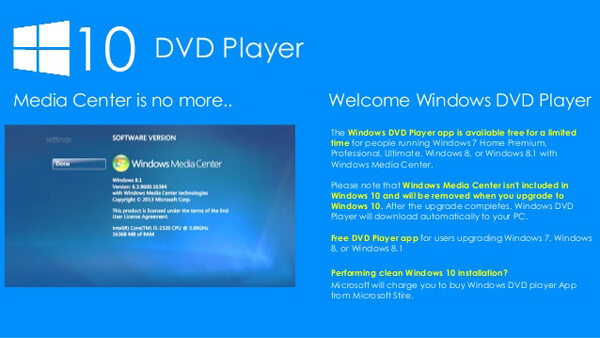
Você pode usar o Windows DVD Player com facilidade no Windows 10. Mas para usuários do Windows 8, 8.1 e 10, você não pode obter suporte para DVD da Microsoft. Além disso, o Windows Media Pack, que é adicionado ao Media Center no Windows 8 Pro ou 8.1 Pro, não está mais disponível para compra na Microsoft desde 30 de outubro de 2015. Existem alternativas para o Windows DVD Player em versões anteriores do Windows, que pode suportar a reprodução de DVD no Windows 8/8.1/10? E nesta parte, gostaríamos de recomendar a você os 4 melhores Leitores de DVD para Windows para substituir o DVD Player original do Windows.
Leitor de Blu-ray Aiseesoft funciona como um poderoso reprodutor de DVD do Windows para reproduzir discos DVD/Blu-ray, pastas ou arquivos ISO em um computador com Windows. Você também pode reproduzir qualquer arquivo de vídeo HD/SD e aproveitar o efeito de áudio envolvente.
Passo 1Baixar DVD Player
Depois de conectar a unidade de DVD ao seu computador com Windows, você pode download e instale o Aiseesoft Blu-ray Player no seu computador com Windows.
Passo 2Carregar arquivo de DVD
Insira o disco de DVD na unidade de DVD. Então clique "Disco aberto" para carregar o arquivo de DVD.
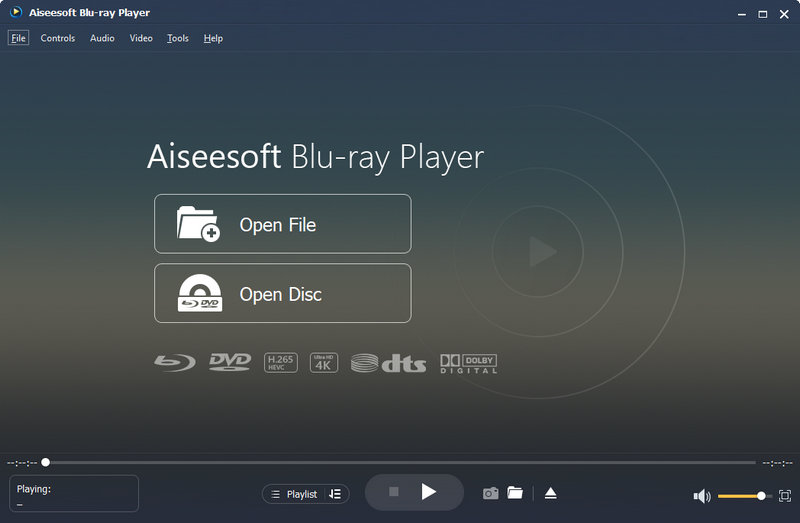
Passo 3Reproduzir arquivo de DVD
Escolha o disco de DVD e clique no botão "OK" para reproduza seu disco de DVD.
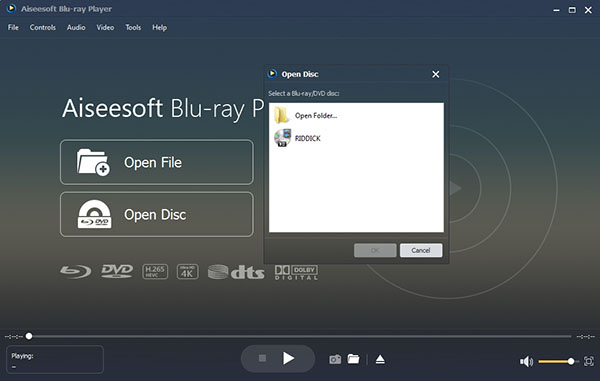
Passo 4Escolha a opção
Este reprodutor de DVD profissional também oferece várias opções, incluindo Play Movie, Chapter, Audio, Subtitle e Other Titles para uma melhor experiência visual. Depois disso, você pode curtir seus filmes favoritos em DVD no seu computador com Windows com facilidade.
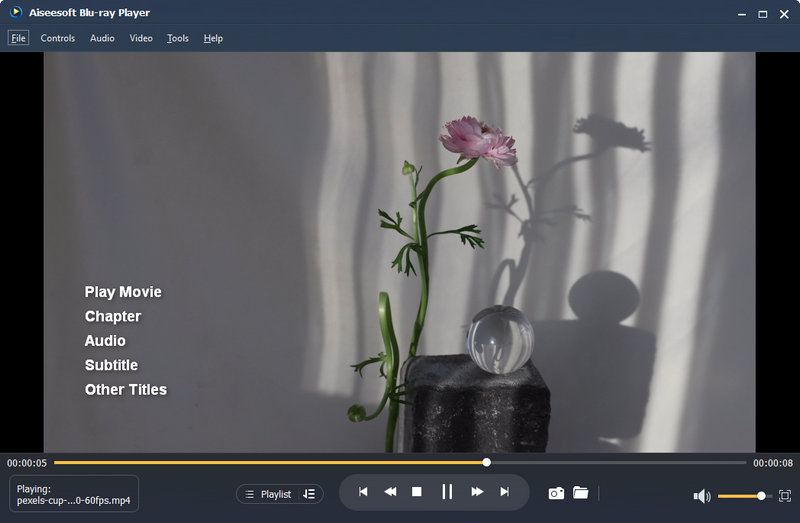
Como o reprodutor de mídia gratuito e de código aberto mais usado, VLC é capaz de reproduzir um grande número de documentos multimídia, protocolos de streaming, CDs de vídeo, CDs de áudio e até DVDs. É capaz de reproduzir pastas de DVD, discos de DVD e arquivos ISO como um DVD Player do Windows.
Passo 1 Baixe, instale e inicie o VLC Media Player no Windows 8/8.1/10.
Passo 2 Insira o DVD no computador.
Passo 3 Adicione o disco clicando em "Abrir arquivo". Em seguida, a reprodução do DVD começará na janela do VLC.
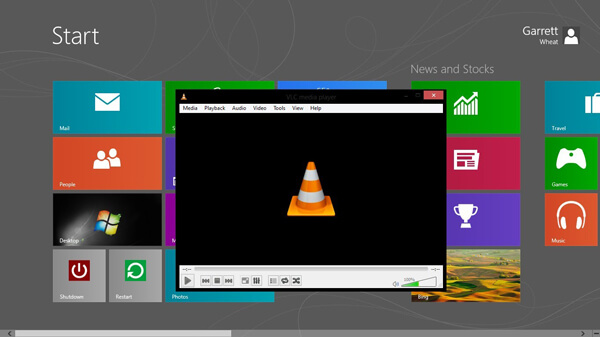
Como o próprio nome indica, BlazeDVD grátis é um reprodutor de mídia DVD gratuito, que pode reproduzir facilmente qualquer SVCD, VCD, CD e DVD. Ele também suporta áudios e reprodução de vídeo HD 1080p. Essa alternativa ao DVD Player do Windows oferece aos usuários opções e controles de reprodução completos. Além disso, o software também permite fazer uma apresentação de slides para imagens importadas, gerenciar favoritos e listas de reprodução. A versão gratuita é compatível com Windows XP/Vista/7/8/8.1/10.
Passo 1 Instale e inicie esta alternativa gratuita do Windows DVD Player para Windows PC.
Passo 2 Insira o DVD e escolha Blaze DVD Free para reproduzir o DVD.
Passo 3 Você tem permissão para definir legendas, personalizar as configurações de reprodução do DVD e definir os áudios do DVD como quiser.

O 5KPlayer é outra alternativa útil e gratuita do Windows DVD Player, que tem a capacidade de reproduzir DVDs em qualquer versão do Windows. Além disso, também pode suportar a reprodução de vídeos 4K/5K UHD, 1080p HD. O 5KPlayer também possui um reprodutor de rádio padrão que permite ouvir rádio originado na Capital, BBC, LBC, Kerrang e assim por diante.
Passo 1 Baixe e instale o 5KPlayer. E clique em "DVD" na interface principal para carregar o disco de DVD do computador.
Passo 2 Selecione um disco de DVD que deseja reproduzir.
Passo 3 Clique em “Abrir” para iniciar a reprodução do DVD.
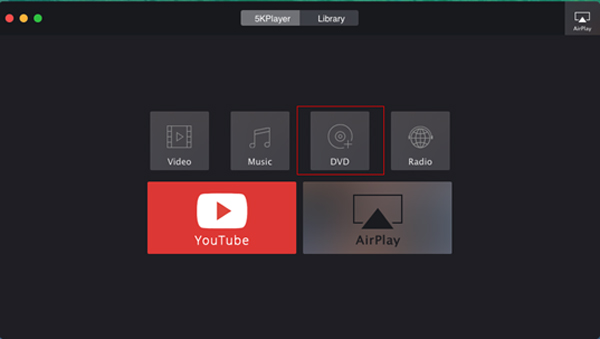
Além da reprodução de DVD do Windows, você também pode aprender mais sobre como reproduzir DVD no Mac do nosso site.
Na verdade, existe outra boa opção para você reproduzir DVD no Windows 7/8/10. Você pode copiar um DVD caseiro para o computador, para poder assistir a DVDs de vídeo com facilidade sempre que quiser ou fazer um backup para uso posterior. Aí vem a pergunta, como ripar DVD para reprodução no Windows 8/8.1/10? Nesta parte, gostaríamos de recomendar a você um programa de vídeo multifuncional, Video Converter Ultimate. Além de seus poderosos recursos de conversão e edição de vídeo, o software pode ajudá-lo a carregar discos de DVD caseiros, pastas de DVD e arquivos ISO e salvar os vídeos de DVD em seu computador com Windows sem perda de qualidade. Primeiro, baixe e instale o software brilhante.
Passo 1 Insira um DVD e espere que o computador o detecte.

Passo 2 Inicie o software, navegue até a guia "Ripper" e clique no botão "Carregar disco". Em seguida, o disco será carregado automaticamente. Dois modos opcionais são fornecidos aqui, "Modo de Navegação" e "Modo de Analisador".
Passo 3 Em seguida, todos os vídeos acessíveis no DVD serão listados na interface do programa. Além disso, você pode assistir ao vídeo em DVD na janela de visualização.
Passo 4 Clique no botão "Perfil" e escolha o formato de sua preferência. Por fim, selecione "Converter" para copiar o DVD para o computador.
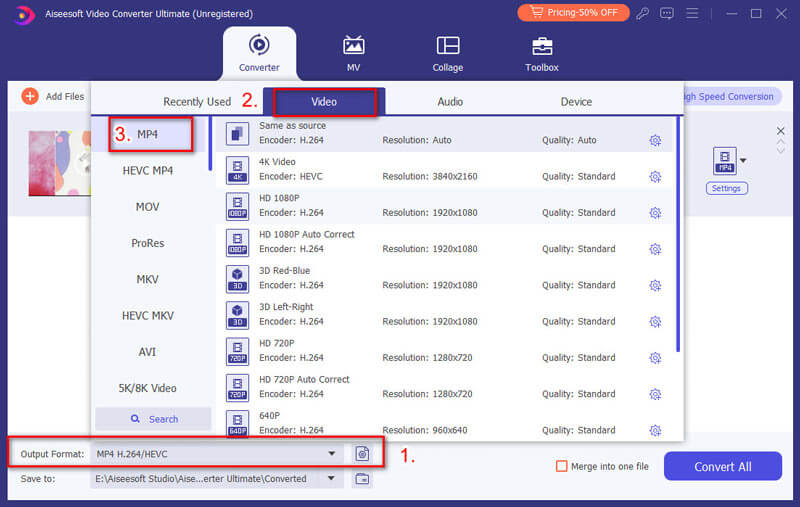
Depois de converter o DVD para o computador, a reprodução do DVD pode ser facilmente realizada sempre que você quiser, sem qualquer limitação. Para reproduzir vídeos em DVD no formato VOB, é recomendável tentar Media Player grátis, o melhor reprodutor multimídia gratuito compatível com Windows 10/8.1/8/7/XP/Vista.
Você pode conferir o vídeo abaixo:
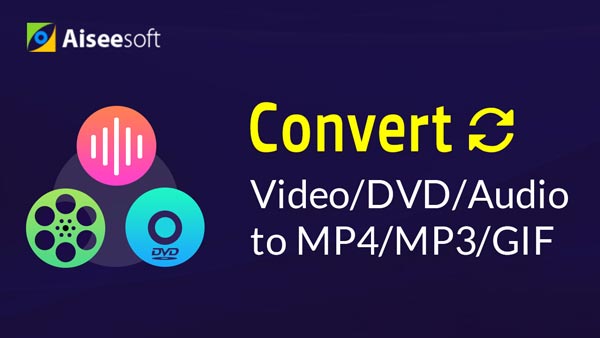

Neste artigo, falamos principalmente sobre o Windows DVD Player. Caso você não saiba como reproduzir DVD no Windows 10/8/8.1, mostramos algumas ótimas alternativas do Windows DVD Player para ajudá-lo a reproduzir DVD no seu PC. Espero que você possa aproveitar melhor seus DVDs depois de ler este post.